- NMI HARDWARE FAILURE klaida „Windows 10“ yra gana reta, tačiau viena iš priežasčių gali būti jūsų aparatinė įranga.
- Trūkstant naujinių, taip pat gali atsirasti BSoD klaida, todėl mes rekomenduojame puikų įrankį, kuris jums padės.
- Jūsų apsaugos nuo kenkėjiškų programų programinė įranga taip pat gali būti BSoD NMI_HARDWARE_FAILURE kaltininkė.
- Vienas sprendimas gali apimti nuskaitymą, tačiau yra daugybė kitų galimybių. Patikrinkite juos visus mūsų vadove.

- Atsisiųskite „Restoro“ kompiuterio taisymo įrankį pateikiamas kartu su patentuotomis technologijomis (galima įsigyti patentą čia).
- Spustelėkite Paleiskite nuskaitymą rasti „Windows“ problemų, kurios gali sukelti kompiuterio problemų.
- Spustelėkite Taisyti viską išspręsti problemas, turinčias įtakos jūsų kompiuterio saugumui ir našumui
- „Restoro“ atsisiuntė 0 skaitytojų šį mėnesį.
9. Naudokite komandą bcdedit
9.1. „Power User“ meniu pasiekite komandų eilutę
- Paspauskite „Windows“ raktas + X atidaryti „Power User“ meniu.
- Pasirinkite Komandinė eilutė (administratorius) iš meniu.

- Kai atsidarys komandinė eilutė, įterpkite žemiau esančią eilutę ir paspauskite Enter:
bcdedit / set x2apicpolicy išjungti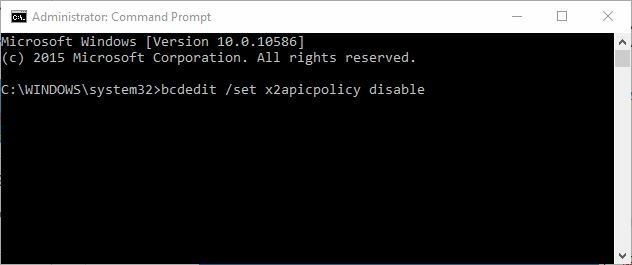
9.2 Prieigos komandinė eilutė su automatiniu taisymu
- Paleiskite kompiuterį iš naujo, kol jis paleidžiamas. Pakartokite šį veiksmą, kol pradėsite Automatinis remontas.
- Pasirinkite Trikčių šalinimastada Išplėstiniai nustatymai ir spustelėkite Komandinė eilutė.
- Kada Komandinė eilutė prasideda, įveskite žemiau esantį kodą ir paspauskite Enter:
bcdedit / set x2apicpolicy išjungti - Uždaryti Komandinė eilutė ir paleiskite kompiuterį iš naujo.
Nedaug vartotojų pranešė, kad jie turi problemų su „Kaspersky“ antivirusas, ir, pasak jų, vienintelis būdas ištaisyti NMI aparatinės įrangos gedimo klaidą yra naudoti komandą bcdedit.
10. Išjunkite ankstyvo paleidimo apsaugą nuo kenkėjiškų programų
- Paspauskite „Windows“ raktas + S ir įveskite pasirodymą. Pasirinkite Sureguliuokite „Windows“ išvaizdą ir našumą.
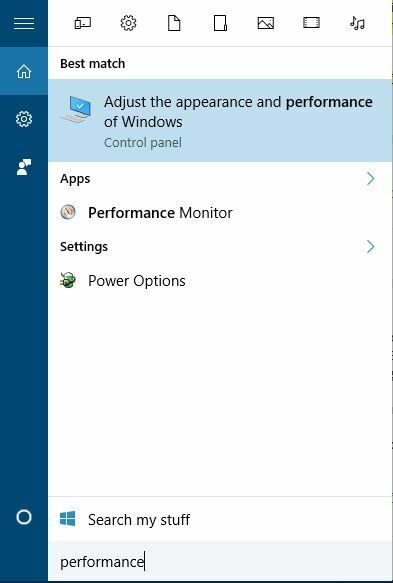
- Eiti į Duomenų vykdymo prevencija skirtuką ir pasirinkite Įjunkite DEP tik būtiniausioms „Windows“ programoms ir paslaugoms.
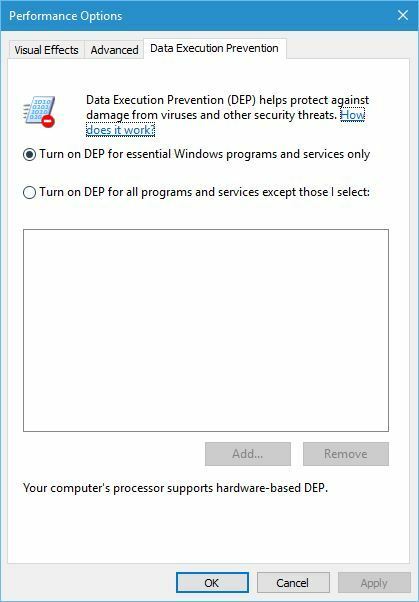
- Spustelėkite Taikyti ir Gerai kad išsaugotumėte pakeitimus.
- Kelis kartus iš naujo paleiskite kompiuterį, kol įjungsite automatinio taisymo režimą, arba tiesiog paspauskite ir palaikykite „Shift“ klavišą ir spustelėkite Perkrauti mygtuką.

- Pasirinkite Trikčių šalinimas, tadaIšplėstiniai nustatymai, spustelėkite Paleisties nustatymai ir tada Perkrauti mygtuką.
- Kai kompiuteris bus paleistas iš naujo, pamatysite parinkčių sąrašą. Pasirinkite Išjunkite ankstyvo paleidimo apsaugą nuo kenkėjiškų programų paspausdami 8 arba F8 klaviatūroje.
Pirmiausia reikia įjungti Nėra vykdymo apsaugos BIOS. Norėdami tai padaryti, tiesiog įveskite BIOS, suraskite nustatymą ir įjunkite jį.
Kadangi yra daug skirtingų BIOS versijų, būtinai patikrinkite savo pagrindinę plokštęVadovą, kad sužinotumėte, kaip įeiti į BIOS ir įjungti apsaugą be vykdymo.
Tai atlikę, DEP turite įjungti tik būtiniausioms „Windows“ programoms ir paslaugoms.
Nedaug vartotojų teigia, kad jie ištaisė NMI aparatinės įrangos gedimo klaidą išjungdami ankstyvosios apsaugos nuo kenkėjiškų programų apsaugą.
Prieš išjungiant ankstyvosios apsaugos nuo kenkėjiškų programų apsaugą, reikia pakeisti keletą kitų nustatymų.
11. Patikrinkite, ar nėra sugedusios aparatūros

Dėl sugedusios aparatūros dažnai gali kilti BSoD klaidų, tačiau kartais neseniai įdiegta aparatinė įranga gali sukelti ir NMI HARDWARE FAILURE klaidą.
Jei neseniai įdiegėte naują aparatinę įrangą, būtinai ją pašalinkite arba pakeiskite ir patikrinkite, ar jūsų kompiuteris gerai veikia be jos.
Jei problema nėra neseniai įdiegta aparatinė įranga, priežastis gali būti sugedęs aparatūros komponentas. Vartotojai pranešė, kad sugedusi garso plokštė arba PSU gali sukelti tokio tipo klaidas, todėl patikrinkite šiuos komponentus.
Be to, patikrinkite kitus pagrindinius komponentus, tokius kaip RAM, pagrindinė plokštė, grafinė plokštė ir kietasis diskas.
„NMI HARDWARE FAILURE“ klaida gali sukelti tam tikrų „Windows 10“ problemų, tačiau ją galima lengvai išspręsti naudojant vieną iš mūsų sprendimų.
Norėtume sužinoti daugiau iš jūsų, todėl pateikite komentarą žemiau esančiame skirsnyje.
Dažnai užduodami klausimai
Ši problema gali reikšti, kad jūsų aparatinėje įrangoje yra tam tikrų problemų. Sužinokite daugiau šiame žingsnyjestraipsnis apie tai, kaip pašalinti NMI aparatinės įrangos gedimo klaidą.
Norint išspręsti šią erzinančią problemą, gali tekti pakeisti kai kuriuos antivirusinės nustatymus. Peržiūrėkite visus šio puikaus vadovo sprendimus„BSoD“ klaidų taisymas sistemoje „Windows 10“.
Vienas iš elementų, galinčių sukelti šią problemą, yra kenkėjiškos programos. Yra daugybė kitų priežasčių, todėl sužinokite daugiau apie taipuikus straipsnis apie BSoD klaidos priežastis sistemoje „Windows 10“.

![NUSTATYTI: 0x00000124 BSoD klaida [visas vadovas]](/f/dfa8a6fc006c33e544f30e13c8509167.jpg?width=300&height=460)
![„Windows“ kodas 0xc000021a [Ištaisė ekspertai] • Klaidos](/f/89f54e655a20bf130f5f0c1015c9e3ad.jpg?width=300&height=460)